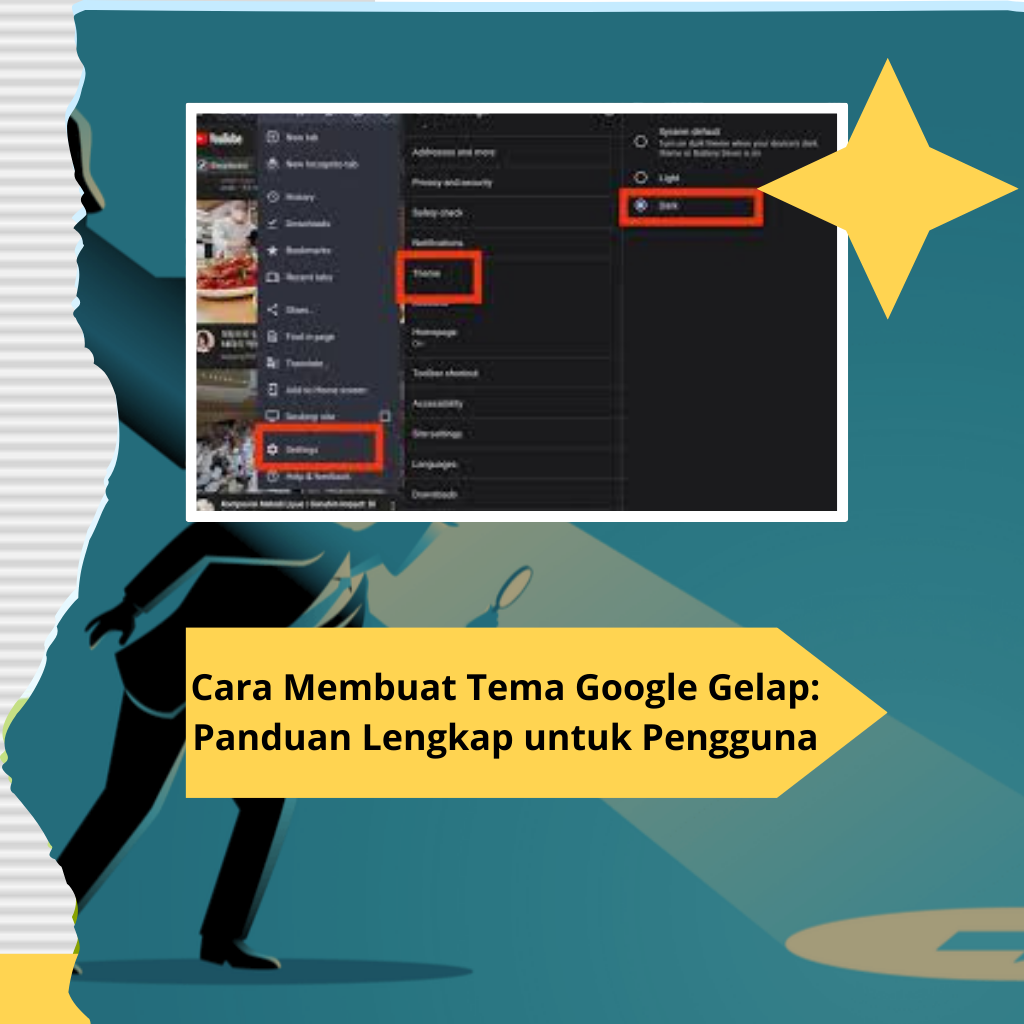Cara Membuat Tema Google Gelap: Panduan Lengkap untuk Pengguna
Google Dark Mode, atau tema gelap Google, telah menjadi salah satu fitur yang sangat dicari oleh pengguna di seluruh dunia. Tidak hanya memberi tampilan yang lebih elegan, mode gelap juga lebih ramah mata, terutama di malam hari atau di lingkungan yang minim cahaya. Jika Anda salah satu pengguna yang ingin tahu cara membuat tema Google gelap, artikel ini akan memberikan panduan lengkap tentang cara mengaktifkannya di berbagai perangkat.
Apa Itu Google Dark Mode?
Sebelum mempelajari cara mengaktifkan tema gelap Google, mari kita bahas sedikit tentang apa itu mode gelap. Mode gelap adalah tampilan antarmuka yang menggantikan latar belakang putih terang dengan warna gelap, biasanya hitam atau abu-abu. Penggunaan mode gelap dapat mengurangi ketegangan mata, menghemat baterai pada perangkat dengan layar OLED, serta memberikan tampilan yang lebih modern dan minimalis.
Google telah menambahkan fitur mode gelap pada banyak aplikasi dan layanan mereka, termasuk Google Search, Gmail, YouTube, dan banyak lagi. Fitur ini kini tersedia di berbagai platform seperti desktop, Android, dan iOS.
Cara Membuat Tema Google Gelap di Desktop (PC atau Laptop)
Jika Anda lebih suka menggunakan Google di desktop atau laptop, berikut adalah langkah-langkah untuk mengaktifkan tema gelap di browser Google Chrome:
- Pastikan Browser Chrome Anda Terbaru Sebelum mulai, pastikan Anda sudah menggunakan versi terbaru dari Google Chrome. Caranya, buka Chrome dan klik ikon tiga titik vertikal di pojok kanan atas, lalu pilih Help > About Google Chrome untuk memeriksa pembaruan.
- Masuk ke Pengaturan Tema Google Chrome
- Buka browser Chrome dan ketik “chrome://flags” di bilah alamat.
- Di halaman flags, cari “Force Dark Mode for Web Contents”.
- Pilih opsi Enabled untuk mengaktifkan mode gelap di seluruh halaman web.
- Setelah itu, klik Relaunch untuk memulai ulang Chrome.
- Aktifkan Tema Gelap di Google Setelah Chrome Anda berada dalam mode gelap, Anda juga dapat mengaktifkan tema gelap pada Google Search. Cukup buka halaman Google Search, klik ikon Settings di bagian bawah kanan, pilih Search settings, dan aktifkan opsi Dark theme.
Baca Juga:Menggali Kiprah Pendidikan Dedi Mulyadi: Inspirasi dari Tokoh Visioner
Cara Membuat Tema Google Gelap di Android
Jika Anda menggunakan perangkat Android, mengikuti langkah-langkah berikut ini akan memungkinkan Anda mengaktifkan tema gelap di aplikasi Google dan browser Chrome:
- Aktifkan Tema Gelap di Pengaturan Android
- Buka Settings di perangkat Android Anda.
- Pilih Display > Dark theme dan aktifkan opsi tersebut.
- Tema gelap sekarang akan diterapkan pada seluruh antarmuka sistem Android, termasuk aplikasi Google yang mendukungnya.
- Aktifkan Tema Gelap di Aplikasi Google
- Buka aplikasi Google di perangkat Android Anda.
- Ketuk ikon profil di pojok kanan atas layar.
- Pilih Settings > Theme.
- Pilih Dark untuk mengaktifkan tema gelap di aplikasi Google.
Cara Membuat Tema Google Gelap di iOS
Untuk pengguna iPhone dan iPad, langkah-langkah berikut akan membantu Anda mengaktifkan tema gelap di perangkat Apple:
- Aktifkan Tema Gelap di Pengaturan iOS
- Buka Settings di perangkat iOS Anda.
- Pilih Display & Brightness.
- Di bawah bagian Appearance, pilih Dark untuk mengaktifkan tema gelap di seluruh sistem iOS.
- Aktifkan Tema Gelap di Aplikasi Google Setelah tema gelap diaktifkan di iOS, aplikasi Google seperti Google Search, Gmail, dan YouTube secara otomatis akan beralih ke mode gelap. Jika Anda ingin memverifikasi atau menyesuaikan pengaturan tema untuk aplikasi tertentu, buka aplikasi Google yang diinginkan, ketuk ikon profil, dan pilih opsi tema yang diinginkan.
Manfaat Menggunakan Tema Gelap di Google
Menggunakan tema gelap pada Google dan aplikasi lainnya menawarkan beberapa manfaat, baik dari segi kenyamanan visual maupun efisiensi energi. Berikut adalah beberapa alasan mengapa Anda harus mencoba tema gelap:
- Mengurangi Ketegangan Mata Tema gelap membantu mengurangi silau yang disebabkan oleh latar belakang terang, yang sangat bermanfaat saat membaca di ruangan yang gelap. Ini bisa membantu Anda lebih nyaman dalam sesi browsing panjang atau bekerja larut malam.
- Menghemat Baterai pada Layar OLED Pada perangkat dengan layar OLED, piksel hitam tidak memerlukan daya, yang berarti mode gelap dapat menghemat daya baterai. Ini sangat menguntungkan jika Anda menggunakan perangkat seperti ponsel dengan layar OLED yang memiliki baterai terbatas.
- Tampilan yang Lebih Menarik Banyak pengguna yang lebih suka tampilan estetis dari mode gelap, yang memberikan kesan modern dan minimalis. Desain ini juga mengurangi kontras visual yang berlebihan, memberikan pengalaman pengguna yang lebih menyenangkan.
Kendala Menggunakan Tema Gelap
Meskipun tema gelap memberikan banyak manfaat, ada beberapa kendala yang mungkin Anda temui saat menggunakannya:
- Kurangnya Kontras pada Teks Pada beberapa situs web atau aplikasi, tema gelap mungkin membuat teks sulit dibaca, terutama jika kontras antara teks dan latar belakang tidak diatur dengan baik. Anda mungkin perlu menyesuaikan pengaturan kontras atau memilih mode terang untuk situs web tertentu.
- Fitur yang Tidak Sepenuhnya Didukung Meskipun banyak aplikasi Google mendukung tema gelap, tidak semua fitur atau aplikasi pihak ketiga sepenuhnya kompatibel. Beberapa aplikasi mungkin tidak berfungsi dengan baik atau menampilkan elemen yang tidak dioptimalkan untuk mode gelap.
Kesimpulan
Dengan mengikuti langkah-langkah di atas, Anda dapat dengan mudah mengaktifkan tema gelap di Google, baik itu di desktop, Android, atau iOS. Selain memberikan tampilan yang lebih modern dan elegan, tema gelap juga membantu mengurangi ketegangan mata dan menghemat daya baterai. Jadi, cobalah untuk mengaktifkan tema gelap di perangkat Anda dan nikmati pengalaman browsing yang lebih nyaman.
Penulis:anin